wps刪除整頁的操作方法
- WBOYWBOYWBOYWBOYWBOYWBOYWBOYWBOYWBOYWBOYWBOYWBOYWB轉載
- 2024-04-26 12:34:101149瀏覽
在日常辦公室中,我們常常會遇到需要刪除整頁文件的情況。 WPS 作為一款常用的辦公室軟體,提供了多種便捷的方式來幫助我們有效率地完成此操作。本文將詳細介紹 WPS 中刪除整頁的兩種方法,包括鍵盤快速鍵和選單操作,並提供清晰的步驟說明。透過遵循本文中的步驟,使用者可以輕鬆刪除 WPS 文件中的整頁內容,從而提升辦公室效率。
首先就是在新增頁面的時候要再尾頁點選插入,然後在下拉選單上面點選分隔符號
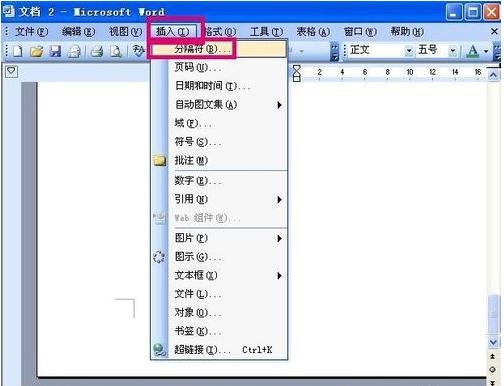
點選分隔符號之後,再分隔符號視窗上面選擇分頁符,然後點選確定,這樣就成功的插入頁面了

頁面插入成功以後,會看到頁碼顯示的數量
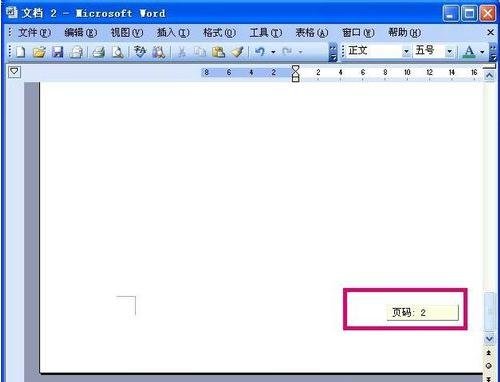
要刪除多餘的整頁的話,先要點選視窗上面功能列的視圖

#點擊視圖以後,再下拉選單上面點選普通
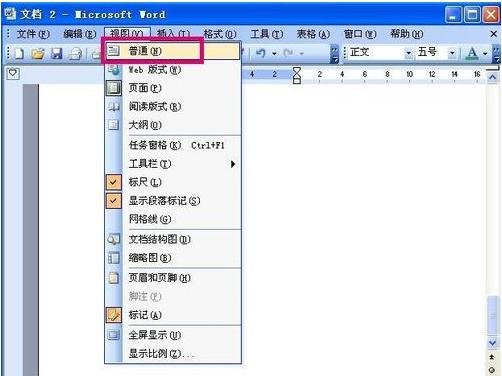
點擊普通以後,頁面會顯示普通的格式看到分頁符,點擊選中分頁符,然後按鍵盤上的Delete鍵將分頁符號刪除
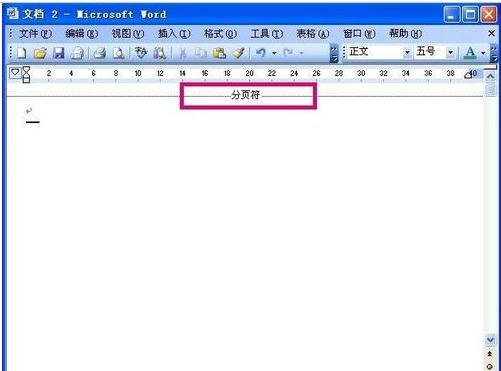
分頁符刪除以後,再次點選功能列上面的視圖
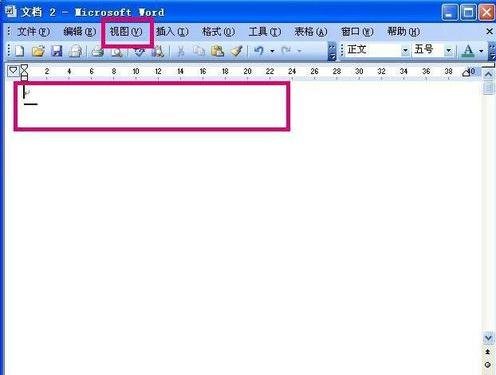
在視圖下拉選單上點選頁面回到頁面顯示格式,會看到多餘的整頁被刪除了
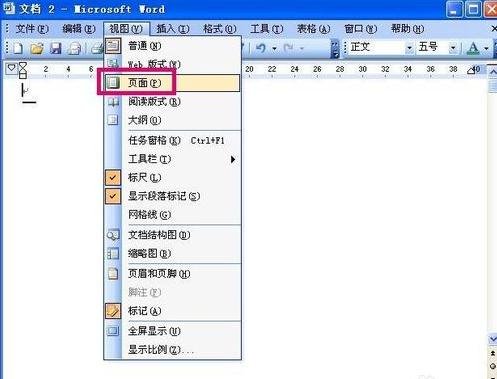 #
#
以上是wps刪除整頁的操作方法的詳細內容。更多資訊請關注PHP中文網其他相關文章!
陳述:
本文轉載於:zol.com.cn。如有侵權,請聯絡admin@php.cn刪除
上一篇:wps製作米字格的操作方法下一篇:wps製作米字格的操作方法

